Beállítása adattárak ubuntu, losst
szoftver telepítése fogalom Linux nagyon más, mint a Windows. Itt is, akkor töltse le a programot az interneten nyitott terek és csak futtatni semmit nem szükséges telepíteni, de senki sem. Programok vannak telepítve megbízható forrásból - a hivatalos tárolókban tartani, és aktualizálja a fejlesztők a forgalmazás vagy a felhasználói közösség. Dióhéjban, a tároló - ez egy ilyen nagy gyűjtemény a programok, amelyek tárolják őket egy speciális formátumban, és automatikusan le lehet tölteni és telepíteni a csomagkezelő.
Az egyik korábbi cikkek Átnéztem listát hasznos adattárak Ubuntu. Ebben a cikkben fogjuk megvitatni Ubuntu tárolókban egy globális, konfigurálása Ubuntu tárolókban lesz szó, beszélni, mik azok, amelyek tárolják a hozzáadni vagy eltávolítani tárolókban.
Adattárak Ubuntu
Minden adattár támogatja a több ága. Az első csoport ágak - egy változata a forgalmazás. Minden változata az elosztás - külön szoftver.
A második csoport sokkal érdekesebb ágakat. Az a tény, hogy az Ubuntu több részre különböző típusú szoftver:
- Fő - a fő ága - stabil hivatalosan támogatott Canonical Software
- Korlátozott - hivatalosan támogatott terjesztett szoftver GPL licenc alatt nem
- Universe - a program által támogatott Ubuntu közösség
- Multiverse - egy ága szabadalmaztatott szoftver
Ezek a struktúrák tartsák be a hivatalos repository ppa fél is eltérő szerkezetű vagy egy fő ága.
Továbbá, a tároló lehet osztani további két típusa - az adattár bináris fájlok - készre szerelt csomagokat és forráskód repository, hol lehet letölteni a forráskódot programok és fordítsd el a számítógépen.
Beállítása adattárak Ubuntu
Beállítások Ubuntu tárolókban több fájlt az / etc / apt.
Minden hivatalos tárolóból írt Ubuntu tárolókban fájlba - /etc/apt/sources.list. Minden PPA tárolóból létrehoz egy külön fájlt a könyvtárban /etc/apt/sources.list.d/*
Tehát, ha már tudja, hogyan primitív módja, hogy a források listájában az Ubuntu. Sőt, ez már lehetséges, hogy nyissa meg a fájlt, és adjuk hozzá a Ubuntu ott a végén a fájlt, de az ilyen fellépés a rendszer speciális eszközöket, majd nézzük meg őket.
Beállítása adattárak a GUI
adattárak lehet vezérelni a közüzemi rendszer beállításait. Launch System Preferences, majd nyissa meg a programot, és frissítések vagy csak futtatni a programot, és aktualizált Dash menü:

Az első fülön engedélyezheti vagy letilthatja ág hivatalos tárolóból (fő, korlátozott.), Valamint választhat a tükör közel van:

Ahhoz, hogy hozzá egy tároló az Ubuntu lapra más szoftver ezen a lapon, akkor a teljes lista az Ubuntu tárolókban, amelyek a rendszerhez csatlakoztatott:

Hogy van, hogy külön program ajánlott csatlakoztatni egy harmadik fél adattár Canonical partnerek. Ehhez csak hogy egy pipa mellette.
kattintson a Hozzáadás a Ubuntu:
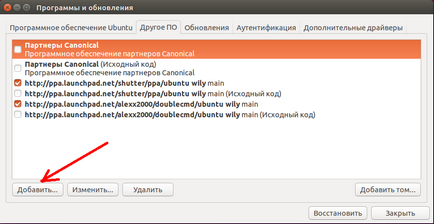
Itt egy dobozban, hogy írja apt repository és nyomja meg az Add Source.
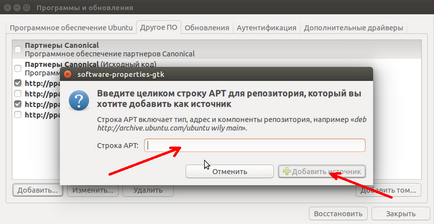
Apt repository karakterlánc szintaxisa a következő:
Telepítése Ubuntu befejeződött, és megjelent a listán. A kikapcsoláshoz egyszerűen távolítsa el a kullancsot. És, hogy távolítsa el a Ubuntu, majd a Törlés gombra:

A harmadik fél adattárak importálni kell a GPG kulcsot a megfelelő a rendszer működését, ha a kulcs nem adja hozzá a frissítés során Ubuntu apt repository kiad egy aláírás-ellenőrzési hiba. Ez azért történik így, hogy senki sem helyettesítheti csomagok és nem telepítette a vírust. Kattintson a Hitelesítés lapra, majd válassza Import gomb fájlból:

Törlés gombok is, kattintson a Törlés gombra:
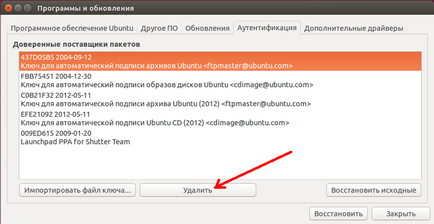
Ha zavaros, és nem tudom, hogyan kell visszaállítani az alapértelmezett állapot, akkor egyszerűen nyomja meg a gombot, hogy visszaállítsa helyreállítani az adattár Ubuntu:

Ha az új tárolók kerültek, kilép a program arra kéri, hogy frissítse a letéteményesei Ubuntu, meg kell töltse le a csomagot listákat az újonnan csatlakozó forrásokból. Frissítése révén lehet elérni a terminál, de erről bővebben alább.
Szabása Ubuntu PPA tárolóból
Tény PPA tárolóból, például a szokásos tárolóból. Ha hozzá szeretné adni tárolót manuálisan, akkor lehet tanulni apt húr és a kulcs nyitás spoiler Technikai részletek erről PPA tárolójából leírás oldalon:

Most már hozzá lehet adni a rendszerbe, a fent leírtak szerint.
Hozzáadása adattárak Ubuntu a terminál
Sok nyilatkozatok látjuk a csapatot, hogy csatlakoztassa az Ubuntu terminálban. Valóban, ez egy kicsit kényelmesebb, mint a segédprogram futtatása, feltölteni a kulcsokat és tegyen meg mindent az egérrel. Ahhoz, hogy az Ubuntu a terminálon keresztül, a következő parancsot: apt-add-repository:
Az idézett szöveg tartalmazza az apt tárolóból. Akkor is csak hozzá egy sort a /etc/apt/sources.list:
Hozzáadni GPG biztonsági kulcsok léteznek apt-key paranccsal. Felvehet egy kulcsot egy fájlt, vagy töltse le a kulcsot a göndör, és átirányítja a kimenő és apt-key:
Tár hozzáadása Ubuntu a terminálon keresztül sokkal könnyebb, mint a GUI.
Hogyan lehet eltávolítani egy adattár Ubuntu
Távolítsuk Ubuntu a terminálon keresztül lehet azonos azzal a lehetőséggel, hogy távolítsa el a parancs:
Hozzáadása PPA tárolóból Ubuntu
Add PPA tárolóból Ubuntu lehet ugyanaz a csapat. Amint azt már említettem, a rendszer automatikusan felismeri az adattár és letölti a szükséges kulcsokat. A felvételi formátum a következő:
$ Sudo apt-add-repository ppa: Repository / ppa
$ Sudo apt-add-repository ppa: zár / ppa
Hogyan lehet eltávolítani a PPA tárolóból Ubuntu
Törlés adattár Ubuntu lehet ugyanaz a csapat, mint az előző példában:
$ Sudo add-apt-repository ppa --remove: Repository / ppa
Teljesen távolítsa PPA a rendszerből, a következő parancsot:
$ Sudo ppa-purge ppa: Repository / ppa
Talán közüzemi ppa tiszta telepíteni kell ezt a parancsot:
$ Sudo apt-get install ppa-purge
Miután beállította az Ubuntu tárolókban ne felejtsük el, hogy frissítse a csomag listákat letölthető új metaadat gyűjtemények és apt a számítógép is dolgozni velük. Ehhez az alábbi parancsot:
$ Sudo apt-get update